728x90
반응형
스마트폰을 바꿨는데..
요즘 스마트폰이 너무커서 스마트폰 키보드 사이즈가 너무 커져서 한손으로 쓰기 불편해서
키보드 사이즈를 줄이고 싶을때, 어떻게 할까?
궁금해 하시는 분들이 있어서 포스팅을 씁니다.
스마트폰 키보드 사이즈 줄이는 법
*삼성 키보드를 기준으로 설명 드립니다.
1. 스마트폰 키보드 판이 나와야 하니깐, 문자 어플을 하나켭니다.
2. 글씨를 쓰려면, 키보드 위에 설정아이콘이 있습니다. 그걸 선택합니다.

3. 삼성키보드 설정으로 들어오면, "크기와 투명도"를 선택합니다.
:키보드의 사이즈를 줄이는 거니 당연히 크기와 투명도 메뉴를 선택해야겠죠?

4. 아래 자판이 어떻게 표시가 될지 나와 있습니다.

5. 자판모양의 왼쪽 상단을 보면 세모로 된 모서리를 드레그 하시면, 자판 사이즈가 내가 원하는 대로 늘렸다, 줄였다가 됩니다.

6. 이렇게 하면, 스마트폰이 커서 한손으로 자판쓰기 힘들었던 부분이 작은 사이즈로 설정이 가능하기에 오른손 엄지로만 한글입력이 가능해 집니다.

이외에도 한손조작모드를 사용할수도 있습니다.
한손 조작모드를 활성화하면, 자판 뿐만 아니라,
전체 화면이 다~ 줄어 드는 것이기 때문에...
화면을 보는 웹서핑이나 유튜브를 볼때, 불편함이 생깁니다.

저같은 경우 제스처 홈버튼을 사용하고 있기때문에,,
홈버튼 부분에 손가락을 대고 아래로 내리면, 한속 조작모드가 설정됩니다.
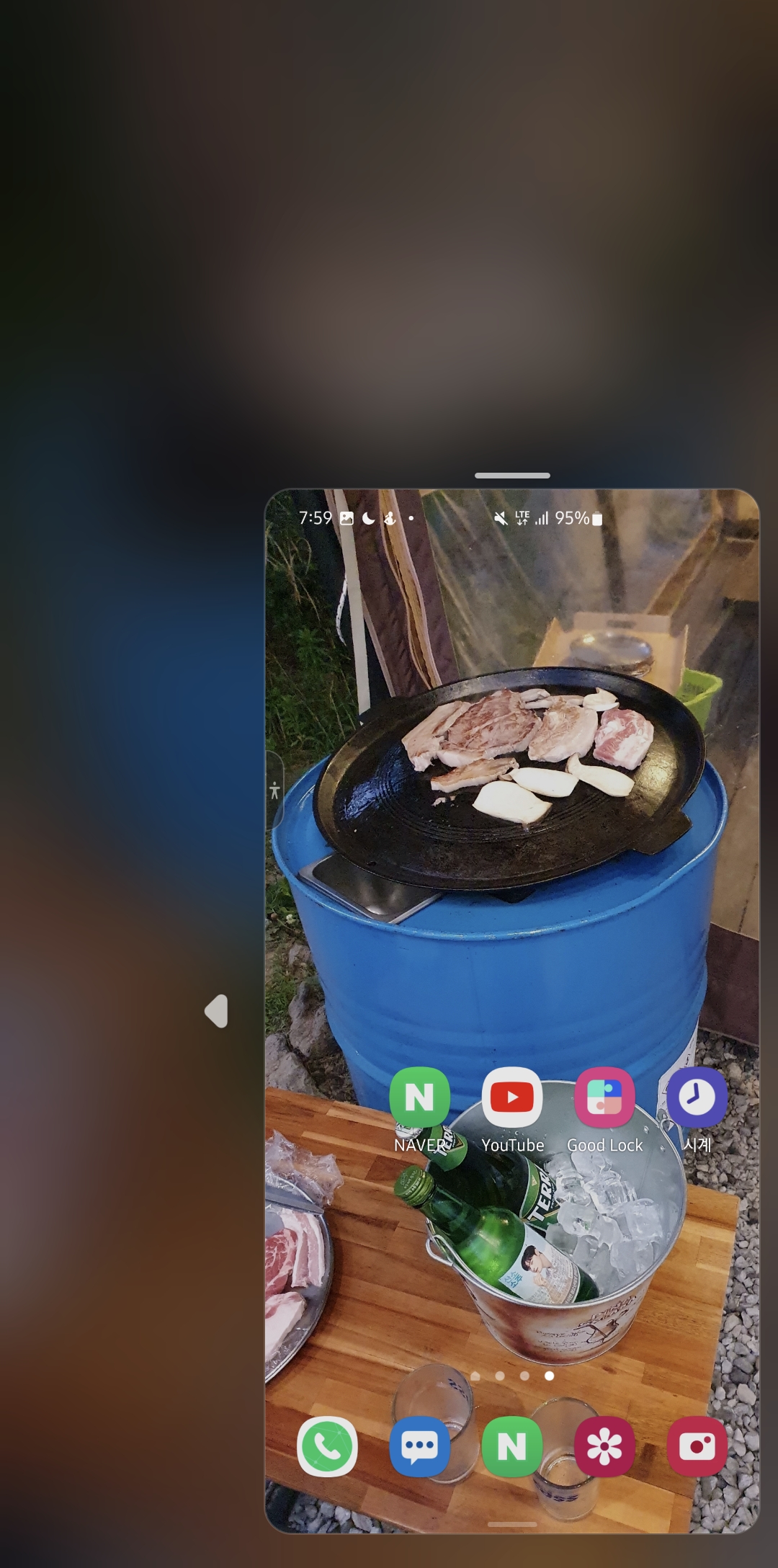
한손조작모드의 특징은 전체 화면이 줄어드는 것이라서 화면을 보고 있는데..
답답한 느낌이 들수 있습니다.
갤럭시 한 손 조작모드 사용방법 영상
https://www.youtube.com/shorts/-RBCUUCvUvY

그럴땐, 키보드 사이즈만 줄여서 쓰는게 좋더군요.
오늘은 삼성 갤럭시 폰은 쓰는데..
핸드폰이 커져서 한손으로 타이핑을 하기 힘들때, 키보드 입력창을 줄이는 법에 관해서 살펴보았습니다.
아이폰에서는 전혀 할수 없는 기능입니다.
순전히 안드로이드 삼성키보드에서만 사용이 가능한 기능이죠.
한손으로 스마트폰 입력을 하고 싶은 분들은 저처럼 해보시길 바랍니다.
이상으로 갤럭시 스마트폰 키보드 입력창 줄이는 법 포스팅을 마칩니다.
끝.
728x90
반응형
'삼성 갤럭시 팁 (SmartP &Tap)' 카테고리의 다른 글
| 삼성 갤럭시 스마트폰 안드로이드 13 업그레이드 업데이트 일정 정리! (0) | 2022.12.06 |
|---|---|
| 갤럭시 스마트폰에서 시계를 없애고 싶다면? 갤럭시 시계 없애는 법! (0) | 2022.11.29 |
| (갤럭시 팁) 삼성 갤럭시 스마트폰의 퀵쉐어 Quick Share 기능 사용방법! (0) | 2022.11.16 |
| (갤럭시 팁) 스마트폰 영화 자막 다운 받는 방법! 쉽게 해외영화 드라마 자막 다운받아서 보자!! (0) | 2022.10.18 |
| (갤럭시 팁) 갤럭시 워치 액정 수리비용 정리표 (워치5 ~ 워치1 까지 액정 수리비용) (0) | 2022.10.13 |



